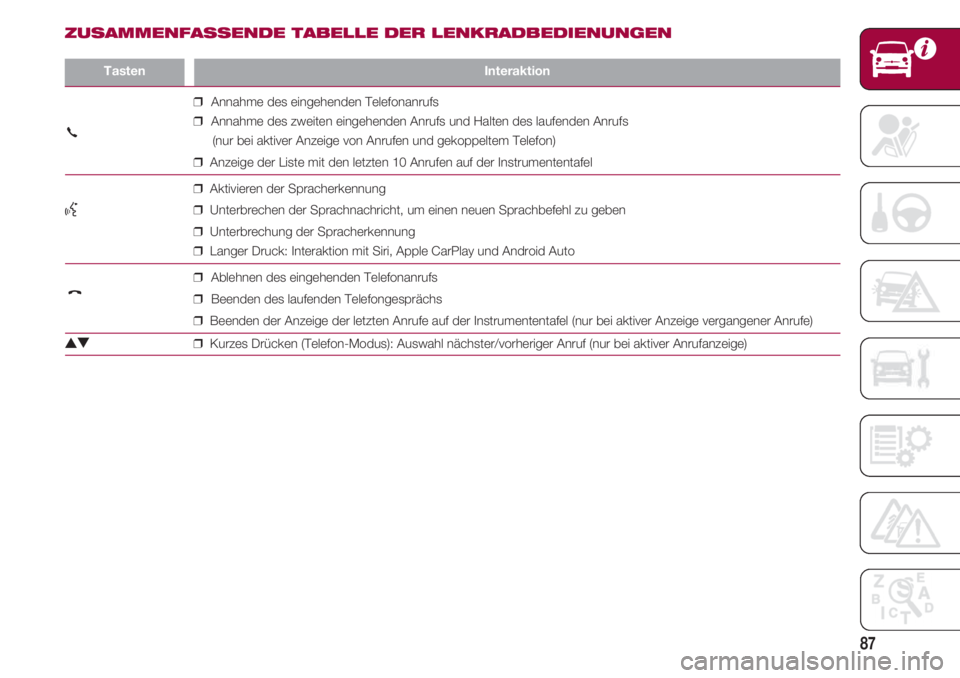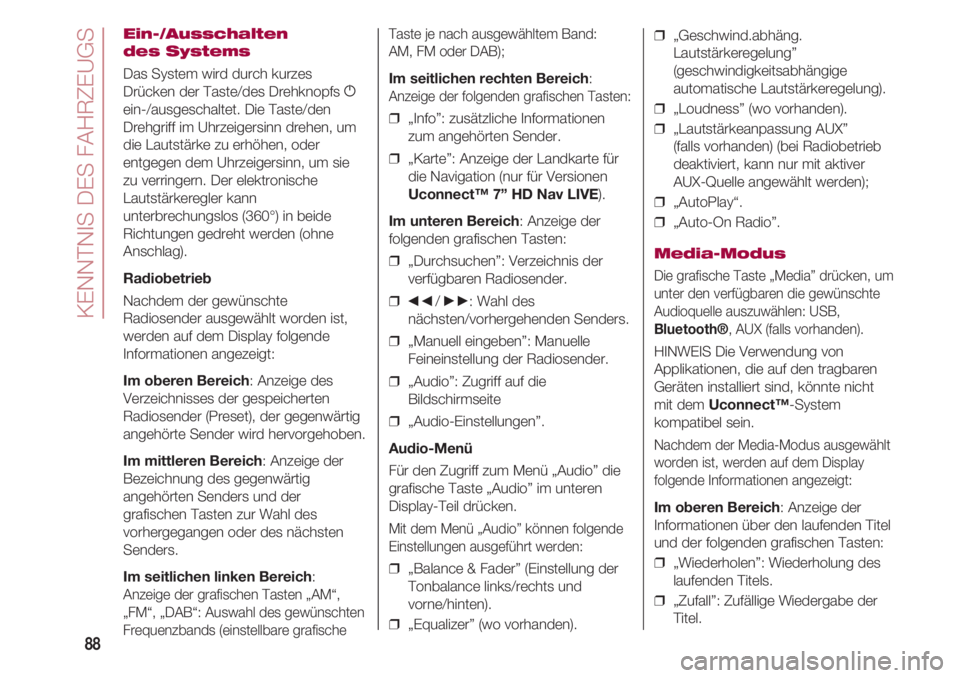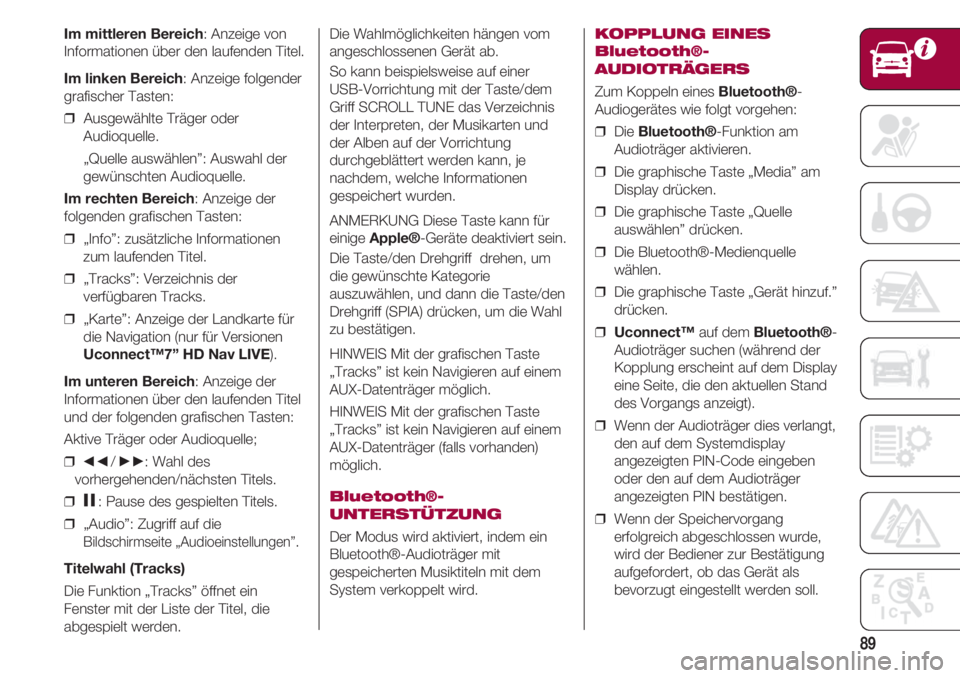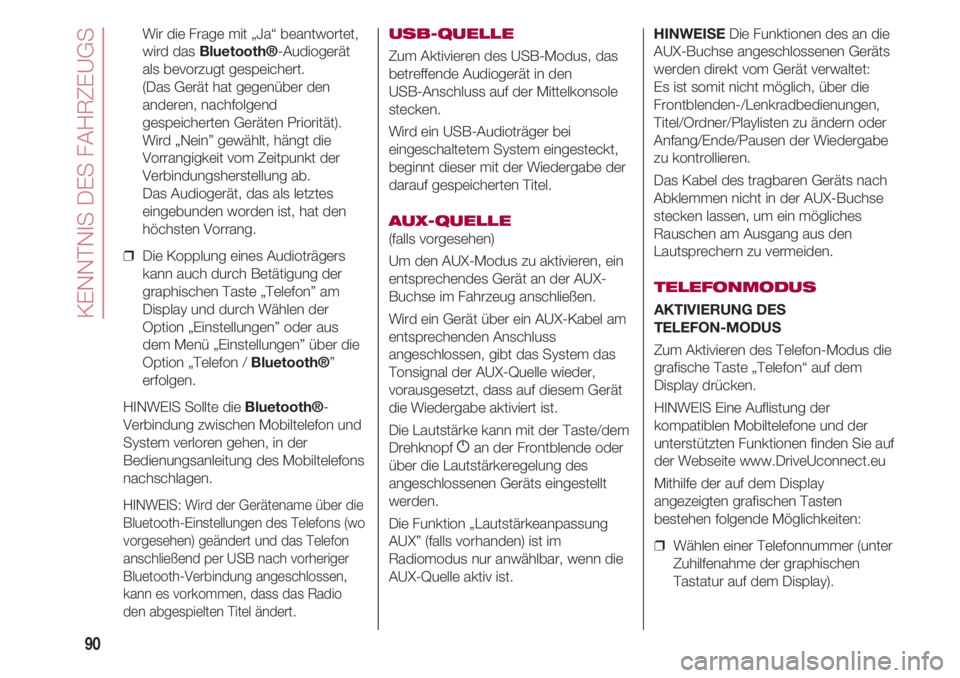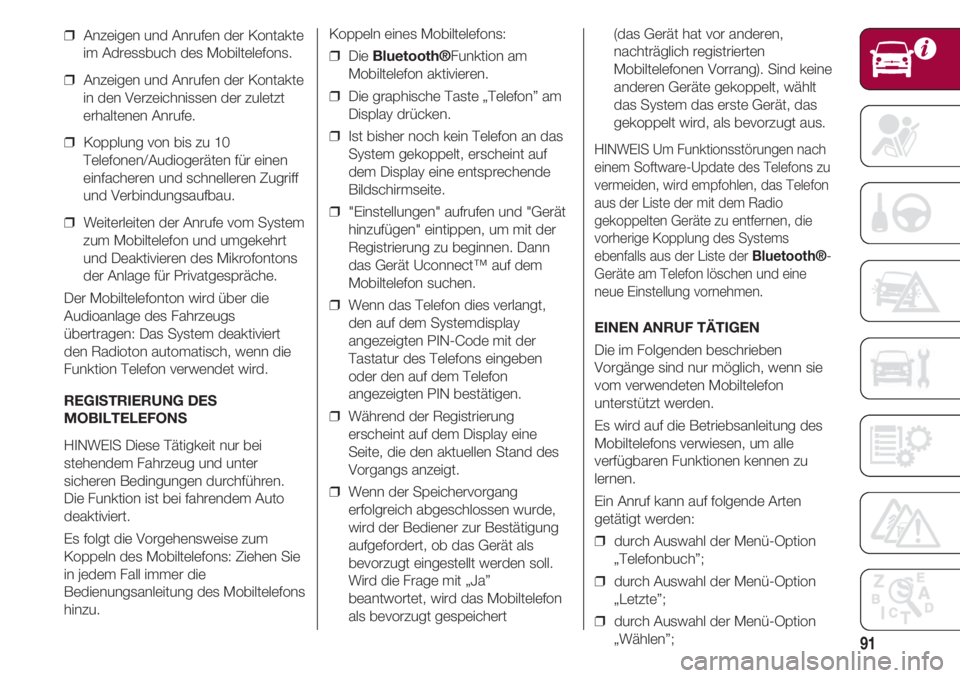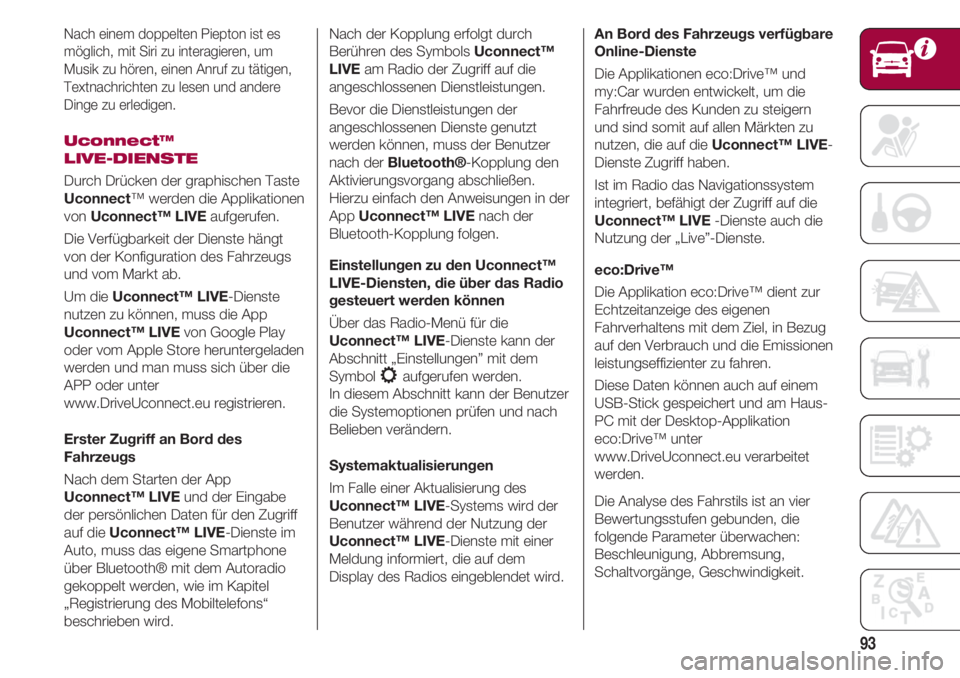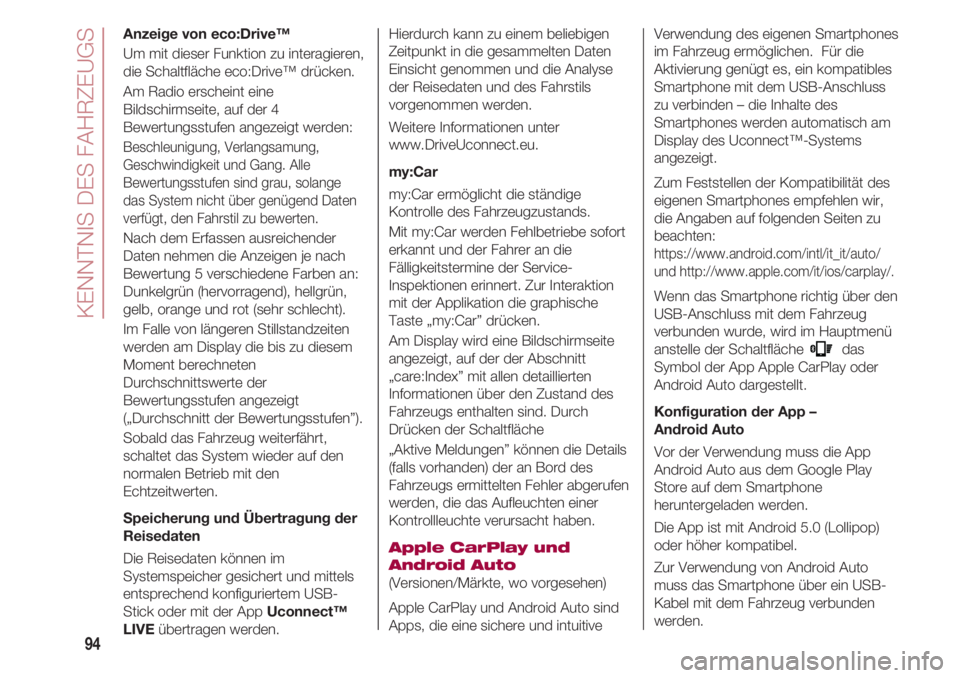Page 89 of 224
87
TastenInteraktion
❒Annahme des eingehenden Telefonanrufs
❒Annahme des zweiten eingehenden Anrufs und Halten des laufenden Anrufs
(nur bei aktiver Anzeige von Anrufen und gekoppeltem Telefon)
❒Anzeige der Liste mit den letzten 10 Anrufen auf der Instrumententafel
❒Aktivieren der Spracherkennung
} ❒Unterbrechen der Sprachnachricht, um einen neuen Sprachbefehl zu geben
❒Unterbrechung der Spracherkennung
❒Langer Druck: Interaktion mit Siri, Apple CarPlay und Android Auto
❒Ablehnen des eingehenden Telefonanrufs
❒Beenden des laufenden Telefongesprächs
❒Beenden der Anzeige der letzten Anrufe auf der Instrumententafel (nur bei aktiver Anzeige vergangener Anrufe)
NO ❒Kurzes Drücken (Telefon-Modus): Auswahl nächster/vorheriger Anruf (nur bei aktiver Anrufanzeige)
£
£
ZUSAMMENFASSENDE TABELLE DER LENKRADBEDIENUNGEN
Page 90 of 224
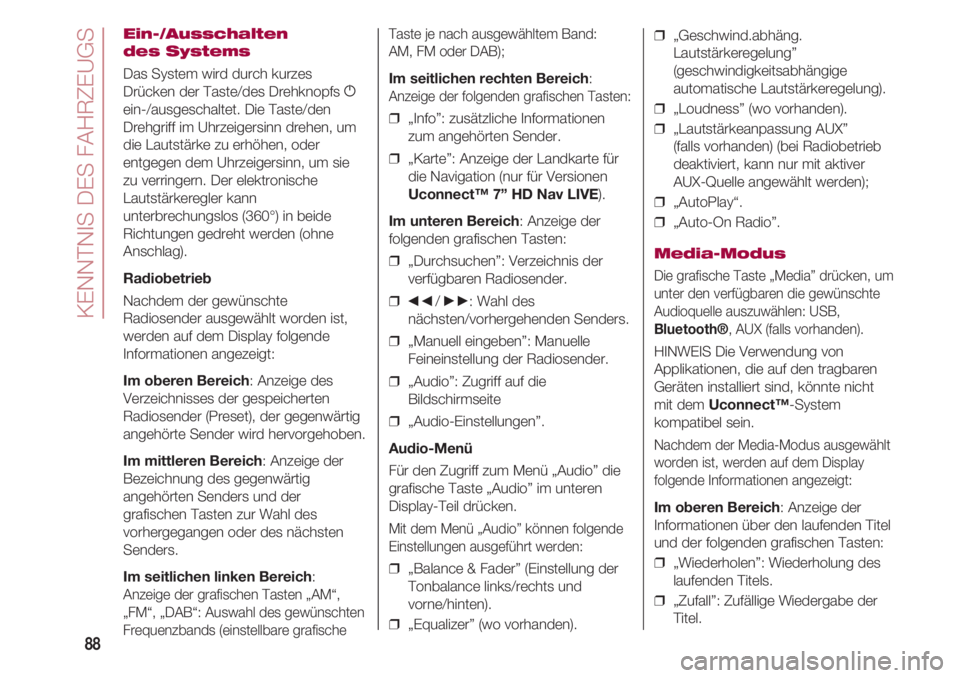
KENNTNIS DES FAHRZEUGS
88
Ein-/Ausschalten
des Systems
Das System wird durch kurzes
Drücken der Taste/des Drehknopfs g
ein-/ausgeschaltet. Die Taste/den
Drehgriff im Uhrzeigersinn drehen, um
die Lautstärke zu erhöhen, oder
entgegen dem Uhrzeigersinn, um sie
zu verringern. Der elektronische
Lautstärkeregler kann
unterbrechungslos (360°) in beide
Richtungen gedreht werden (ohne
Anschlag).
Radiobetrieb
Nachdem der gewünschte
Radiosender ausgewählt worden ist,
werden auf dem Display folgende
Informationen angezeigt:
Im oberen Bereich: Anzeige des
Verzeichnisses der gespeicherten
Radiosender (Preset), der gegenwärtig
angehörte Sender wird hervorgehoben.
Im mittleren Bereich: Anzeige der
Bezeichnung des gegenwärtig
angehörten Senders und der
grafischen Tasten zur Wahl des
vorhergegangen oder des nächsten
Senders.
Im seitlichen linken Bereich:
Anzeige der grafischen Tasten „AM“,
„FM“, „DAB“: Auswahl des gewünschten
Frequenzbands (einstellbare grafischeTaste je nach ausgewähltem Band:
AM, FM oder DAB);
Im seitlichen rechten Bereich:
Anzeige der folgenden grafischen Tasten:
❒ „Info”: zusätzliche Informationen
zum angehörten Sender.
❒ „Karte”: Anzeige der Landkarte für
die Navigation (nur für Versionen
Uconnect™ 7” HD Nav LIVE).
Im unteren Bereich: Anzeige der
folgenden grafischen Tasten:
❒ „Durchsuchen”: Verzeichnis der
verfügbaren Radiosender.
❒
÷/ ˜: Wahl des
nächsten/vorhergehenden Senders.
❒ „Manuell eingeben”: Manuelle
Feineinstellung der Radiosender.
❒ „Audio”: Zugriff auf die
Bildschirmseite
❒ „Audio-Einstellungen”.
Audio-Menü
Für den Zugriff zum Menü „Audio” die
grafische Taste „Audio” im unteren
Display-Teil drücken.
Mit dem Menü „Audio” können folgende
Einstellungen ausgeführt werden:
❒ „Balance & Fader” (Einstellung der
Tonbalance links/rechts und
vorne/hinten).
❒ „Equalizer” (wo vorhanden).❒ „Geschwind.abhäng.
Lautstärkeregelung”
(geschwindigkeitsabhängige
automatische Lautstärkeregelung).
❒ „Loudness” (wo vorhanden).
❒ „Lautstärkeanpassung AUX”
(falls vorhanden) (bei Radiobetrieb
deaktiviert, kann nur mit aktiver
AUX-Quelle angewählt werden);
❒ „AutoPlay“.
❒ „Auto-On Radio”.
Media-Modus
Die grafische Taste „Media” drücken, um
unter den verfügbaren die gewünschte
Audioquelle auszuwählen: USB,
Bluetooth®, AUX (falls vorhanden).
HINWEIS Die Verwendung von
Applikationen, die auf den tragbaren
Geräten installiert sind, könnte nicht
mit dem Uconnect™-System
kompatibel sein.
Nachdem der Media-Modus ausgewählt
worden ist, werden auf dem Display
folgende Informationen angezeigt:
Im oberen Bereich: Anzeige der
Informationen über den laufenden Titel
und der folgenden grafischen Tasten:
❒ „Wiederholen”: Wiederholung des
laufenden Titels.
❒ „Zufall”: Zufällige Wiedergabe der
Titel.
Page 91 of 224
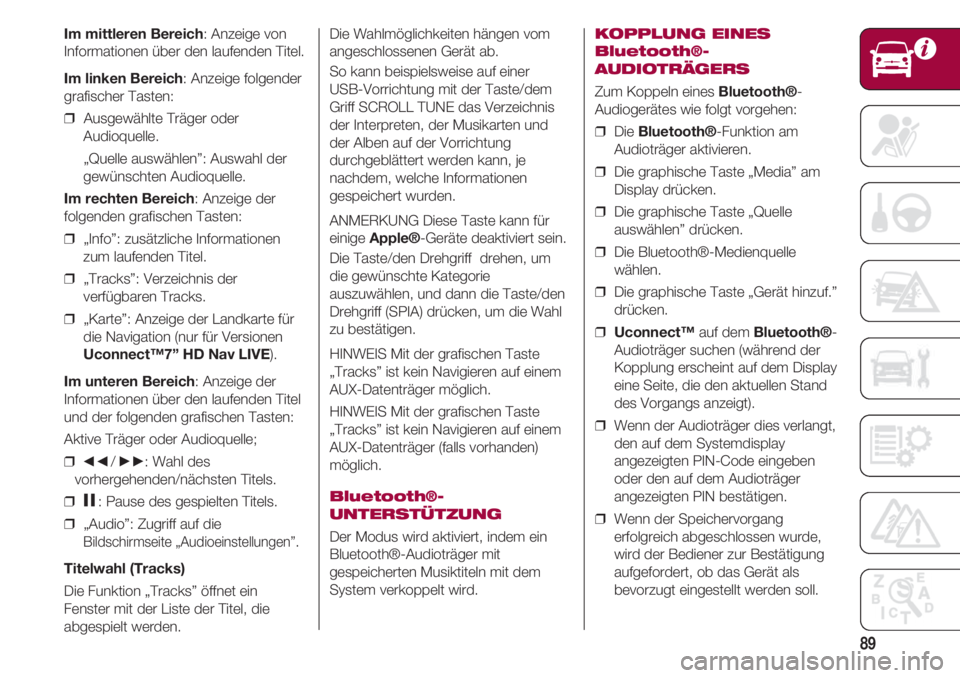
89
Im mittleren Bereich: Anzeige von
Informationen über den laufenden Titel.
Im linken Bereich: Anzeige folgender
grafischer Tasten:
❒ Ausgewählte Träger oder
Audioquelle.
„Quelle auswählen”: Auswahl der
gewünschten Audioquelle.
Im rechten Bereich: Anzeige der
folgenden grafischen Tasten:
❒ „Info”: zusätzliche Informationen
zum laufenden Titel.
❒ „Tracks”: Verzeichnis der
verfügbaren Tracks.
❒ „Karte”: Anzeige der Landkarte für
die Navigation (nur für Versionen
Uconnect™7” HD Nav LIVE).
Im unteren Bereich: Anzeige der
Informationen über den laufenden Titel
und der folgenden grafischen Tasten:
Aktive Träger oder Audioquelle;
❒
÷/ ˜: Wahl des
vorhergehenden/nächsten Titels.
❒
II: Pause des gespielten Titels.
❒ „Audio”: Zugriff auf die
Bildschirmseite „Audioeinstellungen”.
Titelwahl (Tracks)
Die Funktion „Tracks” öffnet ein
Fenster mit der Liste der Titel, die
abgespielt werden.Die Wahlmöglichkeiten hängen vom
angeschlossenen Gerät ab.
So kann beispielsweise auf einer
USB-Vorrichtung mit der Taste/dem
Griff SCROLL TUNE das Verzeichnis
der Interpreten, der Musikarten und
der Alben auf der Vorrichtung
durchgeblättert werden kann, je
nachdem, welche Informationen
gespeichert wurden.
ANMERKUNG Diese Taste kann für
einige Apple®-Geräte deaktiviert sein.
Die Taste/den Drehgriff drehen, um
die gewünschte Kategorie
auszuwählen, und dann die Taste/den
Drehgriff (SPIA) drücken, um die Wahl
zu bestätigen.
HINWEIS Mit der grafischen Taste
„Tracks” ist kein Navigieren auf einem
AUX-Datenträger möglich.
HINWEIS Mit der grafischen Taste
„Tracks” ist kein Navigieren auf einem
AUX-Datenträger (falls vorhanden)
möglich.
Bluetooth®-
UNTERSTÜTZUNG
Der Modus wird aktiviert, indem ein
Bluetooth®-Audioträger mit
gespeicherten Musiktiteln mit dem
System verkoppelt wird.
KOPPLUNG EINES
Bluetooth®-
AUDIOTRÄGERS
Zum Koppeln eines Bluetooth®-
Audiogerätes wie folgt vorgehen:
❒ Die Bluetooth®-Funktion am
Audioträger aktivieren.
❒ Die graphische Taste „Media” am
Display drücken.
❒ Die graphische Taste „Quelle
auswählen” drücken.
❒ Die Bluetooth®-Medienquelle
wählen.
❒ Die graphische Taste „Gerät hinzuf.”
drücken.
❒ Uconnect™auf dem Bluetooth®-
Audioträger suchen (während der
Kopplung erscheint auf dem Display
eine Seite, die den aktuellen Stand
des Vorgangs anzeigt).
❒ Wenn der Audioträger dies verlangt,
den auf dem Systemdisplay
angezeigten PIN-Code eingeben
oder den auf dem Audioträger
angezeigten PIN bestätigen.
❒ Wenn der Speichervorgang
erfolgreich abgeschlossen wurde,
wird der Bediener zur Bestätigung
aufgefordert, ob das Gerät als
bevorzugt eingestellt werden soll.
Page 92 of 224
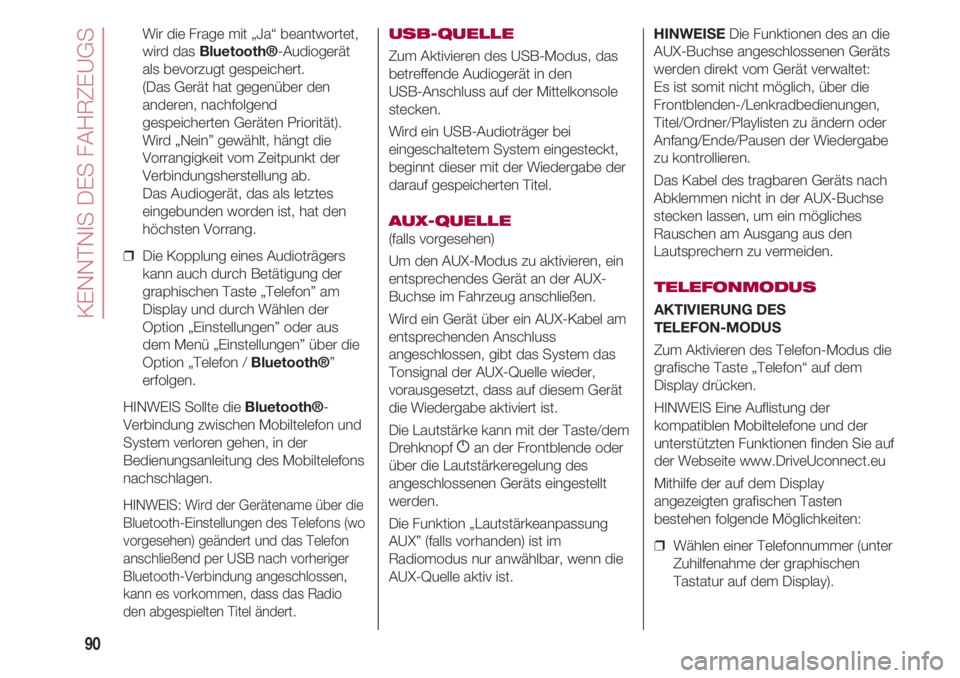
KENNTNIS DES FAHRZEUGS
90
Wir die Frage mit „Ja“ beantwortet,
wird das Bluetooth®-Audiogerät
als bevorzugt gespeichert.
(Das Gerät hat gegenüber den
anderen, nachfolgend
gespeicherten Geräten Priorität).
Wird „Nein” gewählt, hängt die
Vorrangigkeit vom Zeitpunkt der
Verbindungsherstellung ab.
Das Audiogerät, das als letztes
eingebunden worden ist, hat den
höchsten Vorrang.
❒ Die Kopplung eines Audioträgers
kann auch durch Betätigung der
graphischen Taste „Telefon” am
Display und durch Wählen der
Option „Einstellungen” oder aus
dem Menü „Einstellungen” über die
Option „Telefon / Bluetooth®”
erfolgen.
HINWEIS Sollte die Bluetooth®-
Verbindung zwischen Mobiltelefon und
System verloren gehen, in der
Bedienungsanleitung des Mobiltelefons
nachschlagen.
HINWEIS: Wird der Gerätename über die
Bluetooth-Einstellungen des Telefons (wo
vorgesehen) geändert und das Telefon
anschließend per USB nach vorheriger
Bluetooth-Verbindung angeschlossen,
kann es vorkommen, dass das Radio
den abgespielten Titel ändert.
USB-QUELLE
Zum Aktivieren des USB-Modus, das
betreffende Audiogerät in den
USB-Anschluss auf der Mittelkonsole
stecken.
Wird ein USB-Audioträger bei
eingeschaltetem System eingesteckt,
beginnt dieser mit der Wiedergabe der
darauf gespeicherten Titel.
AUX-QUELLE
(falls vorgesehen)
Um den AUX-Modus zu aktivieren, ein
entsprechendes Gerät an der AUX-
Buchse im Fahrzeug anschließen.
Wird ein Gerät über ein AUX-Kabel am
entsprechenden Anschluss
angeschlossen, gibt das System das
Tonsignal der AUX-Quelle wieder,
vorausgesetzt, dass auf diesem Gerät
die Wiedergabe aktiviert ist.
Die Lautstärke kann mit der Taste/dem
Drehknopf
gan der Frontblende oder
über die Lautstärkeregelung des
angeschlossenen Geräts eingestellt
werden.
Die Funktion „Lautstärkeanpassung
AUX” (falls vorhanden) ist im
Radiomodus nur anwählbar, wenn die
AUX-Quelle aktiv ist.HINWEISE Die Funktionen des an die
AUX-Buchse angeschlossenen Geräts
werden direkt vom Gerät verwaltet:
Es ist somit nicht möglich, über die
Frontblenden-/Lenkradbedienungen,
Titel/Ordner/Playlisten zu ändern oder
Anfang/Ende/Pausen der Wiedergabe
zu kontrollieren.
Das Kabel des tragbaren Geräts nach
Abklemmen nicht in der AUX-Buchse
stecken lassen, um ein mögliches
Rauschen am Ausgang aus den
Lautsprechern zu vermeiden.
TELEFONMODUS
AKTIVIERUNG DES
TELEFON-MODUS
Zum Aktivieren des Telefon-Modus die
grafische Taste „Telefon“ auf dem
Display drücken.
HINWEIS Eine Auflistung der
kompatiblen Mobiltelefone und der
unterstützten Funktionen finden Sie auf
der Webseite www.DriveUconnect.eu
Mithilfe der auf dem Display
angezeigten grafischen Tasten
bestehen folgende Möglichkeiten:
❒ Wählen einer Telefonnummer (unter
Zuhilfenahme der graphischen
Tastatur auf dem Display).
Page 93 of 224
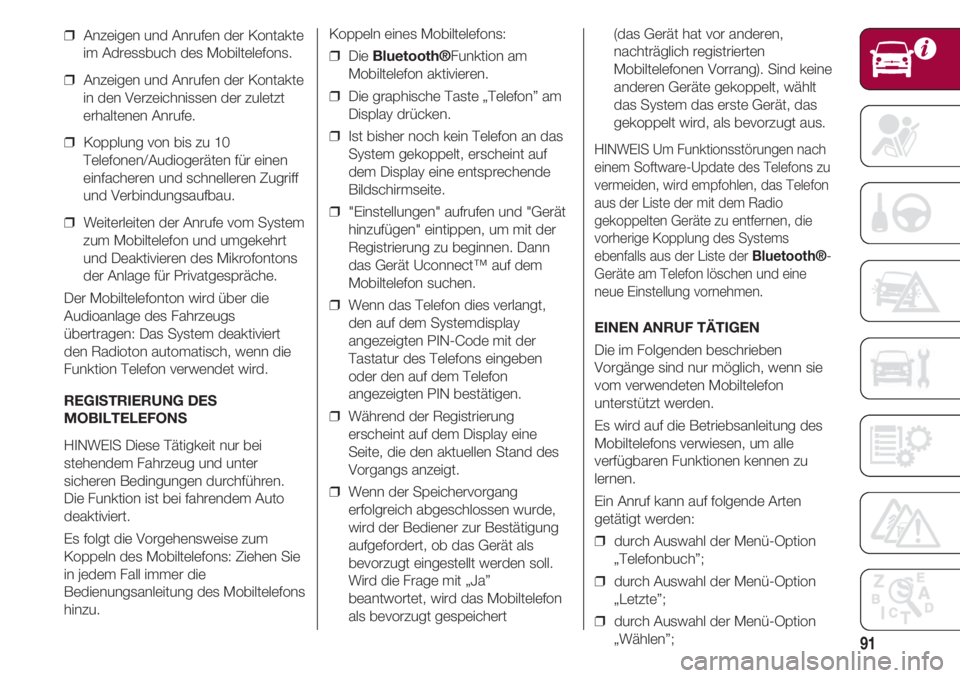
91
❒ Anzeigen und Anrufen der Kontakte
im Adressbuch des Mobiltelefons.
❒ Anzeigen und Anrufen der Kontakte
in den Verzeichnissen der zuletzt
erhaltenen Anrufe.
❒ Kopplung von bis zu 10
Telefonen/Audiogeräten für einen
einfacheren und schnelleren Zugriff
und Verbindungsaufbau.
❒ Weiterleiten der Anrufe vom System
zum Mobiltelefon und umgekehrt
und Deaktivieren des Mikrofontons
der Anlage für Privatgespräche.
Der Mobiltelefonton wird über die
Audioanlage des Fahrzeugs
übertragen: Das System deaktiviert
den Radioton automatisch, wenn die
Funktion Telefon verwendet wird.
REGISTRIERUNG DES
MOBILTELEFONS
HINWEIS Diese Tätigkeit nur bei
stehendem Fahrzeug und unter
sicheren Bedingungen durchführen.
Die Funktion ist bei fahrendem Auto
deaktiviert.
Es folgt die Vorgehensweise zum
Koppeln des Mobiltelefons: Ziehen Sie
in jedem Fall immer die
Bedienungsanleitung des Mobiltelefons
hinzu.Koppeln eines Mobiltelefons:
❒ Die Bluetooth®Funktion am
Mobiltelefon aktivieren.
❒ Die graphische Taste „Telefon” am
Display drücken.
❒ Ist bisher noch kein Telefon an das
System gekoppelt, erscheint auf
dem Display eine entsprechende
Bildschirmseite.
❒ "Einstellungen" aufrufen und "Gerät
hinzufügen" eintippen, um mit der
Registrierung zu beginnen. Dann
das Gerät Uconnect™ auf dem
Mobiltelefon suchen.
❒ Wenn das Telefon dies verlangt,
den auf dem Systemdisplay
angezeigten PIN-Code mit der
Tastatur des Telefons eingeben
oder den auf dem Telefon
angezeigten PIN bestätigen.
❒ Während der Registrierung
erscheint auf dem Display eine
Seite, die den aktuellen Stand des
Vorgangs anzeigt.
❒ Wenn der Speichervorgang
erfolgreich abgeschlossen wurde,
wird der Bediener zur Bestätigung
aufgefordert, ob das Gerät als
bevorzugt eingestellt werden soll.
Wird die Frage mit „Ja”
beantwortet, wird das Mobiltelefon
als bevorzugt gespeichert (das Gerät hat vor anderen,
nachträglich registrierten
Mobiltelefonen Vorrang). Sind keine
anderen Geräte gekoppelt, wählt
das System das erste Gerät, das
gekoppelt wird, als bevorzugt aus.
HINWEIS Um Funktionsstörungen nach
einem Software-Update des Telefons zu
vermeiden, wird empfohlen, das Telefon
aus der Liste der mit dem Radio
gekoppelten Geräte zu entfernen, die
vorherige Kopplung des Systems
ebenfalls aus der Liste der Bluetooth®-
Geräte am Telefon löschen und eine
neue Einstellung vornehmen.
EINEN ANRUF TÄTIGEN
Die im Folgenden beschrieben
Vorgänge sind nur möglich, wenn sie
vom verwendeten Mobiltelefon
unterstützt werden.
Es wird auf die Betriebsanleitung des
Mobiltelefons verwiesen, um alle
verfügbaren Funktionen kennen zu
lernen.
Ein Anruf kann auf folgende Arten
getätigt werden:
❒ durch Auswahl der Menü-Option
„Telefonbuch”;
❒ durch Auswahl der Menü-Option
„Letzte”;
❒ durch Auswahl der Menü-Option
„Wählen”;
Page 94 of 224

KENNTNIS DES FAHRZEUGS
92
FAVORITEN
Während eines Gesprächs kann eine
Nummer oder ein Kontakt (falls im
Adressbuch vorhanden) der Liste der
Favoriten hinzugefügt werden, indem
eine der fünf grafischen Tasten „Leer”
im oberen Teil des Displays gedrückt
wird. Die Favoriten können auch über
die Kontaktoptionen im Adressbuch
verwaltet werden.
SMS-NACHRICHTENLESER
Über das System können auf dem
Mobiltelefon empfangene SMS-
Nachrichten gelesen werden.
Um diese Funktion nutzen zu können,
muss das Mobiltelefon die SMS-
Nachrichtenübertragung mittels
Bluetooth®unterstützen.
Sollte das Telefon diese Funktion nicht
unterstützen, wird die entsprechende
grafische Taste „SMS” deaktiviert
(grau). Geht eine Textnachricht ein,
wird auf dem Display eine
Bildschirmseite angezeigt, auf der
zwischen den Optionen „Vorlesen”,
„Ansehen”, „Anrufen” oder „Ignorieren”
ausgewählt werden kann.
Zugriff auf die Liste der vom
Mobiltelefon erhaltenen SMS
Kurzmitteilungen besteht durch
Drücken der grafischen Taste „SMS”(die Liste zeigt bis zu 60 erhaltene
Mitteilungen an).
HINWEIS Bei einigen Mobiltelefonen
muss für die Benutzung der SMS-
Vorlesefunktion das SMS-
Nachrichtensignal aktiviert werden.
Diese Option ist normalerweise bei den
Mobiltelefonen im Menü der
Bluetooth®-Anschlüsse für die als
Uconnect™angemeldeten Geräte zu
finden.
Nach Aktivierung dieser Funktion im
Mobiltelefon muss das Telefon über
Uconnect™getrennt und wieder
angeschlossen werden, damit die
Aktivierung wirksam ist.
OPTION SMS-NACHRICHTEN
Im Systemspeicher sind vorgefertigte
SMS-Nachrichten enthalten, die als
Antwort auf eine erhaltene Nachricht
oder als neue Nachricht versandt
werden können:
❒ Ja.
❒ Nein.
❒ In Ordnung.
❒ Kann jetzt ni. reden.
❒ Ruf mich an.
❒ Ich ruf dich später an.
❒ Ich bin unterwegs.
❒ Danke.
❒ Ich komme später.❒ Stecke im Verkehr fest.
❒ Ohne mich beginnen.
❒ Wo bist du?
❒ Bist du schon da?
❒ Ich brauche eine Wegbeschreibung.
❒ Habe mich verfahren.
❒ Bis später.
❒ Ich verspäte mich um 5 (oder 10,
15, 20, 25, 30, 45, 60)* Minuten.
❒ Wir sehen uns in 5 (oder 10,15, 20,
25, 30, 45, 60)* Minuten.
(*) Ausschließlich die gelistete
Nummerierung verwenden,
andernfalls nimmt das System die
Mitteilung nicht an.
FUNKTION BITTE NICHT STÖREN
Durch die Betätigung der graphischen
Taste „Bitte nicht stören” wird der Benutzer
keine Anruf- oder SMS-Anzeigen erhalten.
Der Benutzer kann mit einer
vordefinierten oder zuvor über das
Einstellungsmenü individuell
angepassten Nachricht antworten.
SIRI EYES FREE
(nur für iPhone 4S und höher sowie
iOS-kompatible Geräte)
Nach erfolgter Kopplung des Geräts mit
aktivierter Siri-Sprachassistenzfunktion
und dem Uconnect™-System, die
Lenkradtaste
}lange drücken und
loslassen.
Page 95 of 224
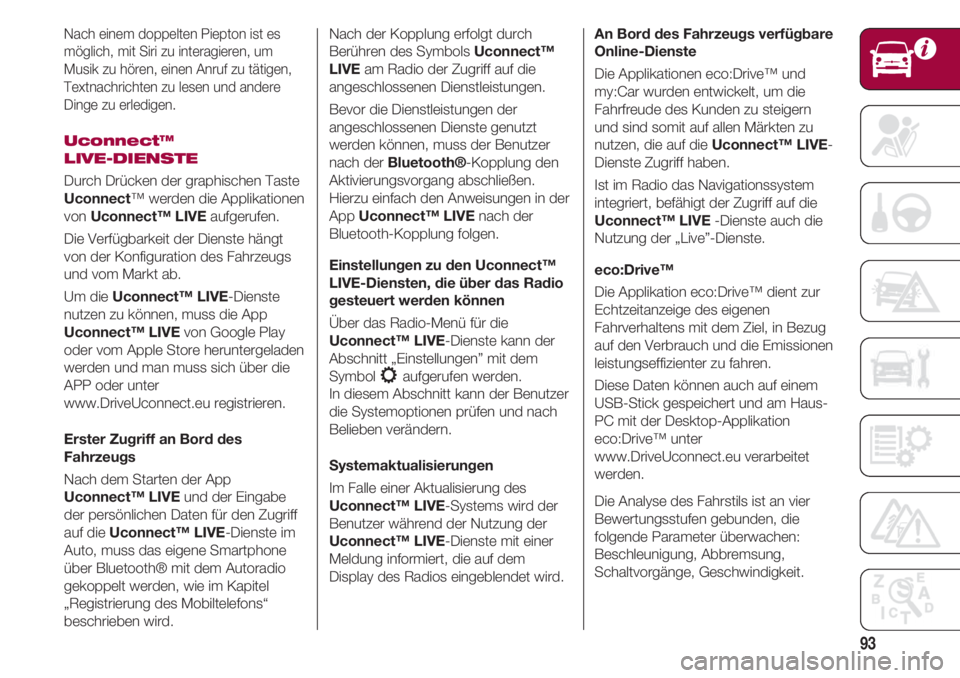
93
Nach einem doppelten Piepton ist es
möglich, mit Siri zu interagieren, um
Musik zu hören, einen Anruf zu tätigen,
Textnachrichten zu lesen und andere
Dinge zu erledigen.
Uconnect™
LIVE-DIENSTE
Durch Drücken der graphischen Taste
Uconnect™ werden die Applikationen
von Uconnect™ LIVEaufgerufen.
Die Verfügbarkeit der Dienste hängt
von der Konfiguration des Fahrzeugs
und vom Markt ab.
Um die Uconnect™ LIVE-Dienste
nutzen zu können, muss die App
Uconnect™ LIVEvon Google Play
oder vom Apple Store heruntergeladen
werden und man muss sich über die
APP oder unter
www.DriveUconnect.eu registrieren.
Erster Zugriff an Bord des
Fahrzeugs
Nach dem Starten der App
Uconnect™ LIVEund der Eingabe
der persönlichen Daten für den Zugriff
auf die Uconnect™ LIVE-Dienste im
Auto, muss das eigene Smartphone
über Bluetooth® mit dem Autoradio
gekoppelt werden, wie im Kapitel
„Registrierung des Mobiltelefons“
beschrieben wird.Nach der Kopplung erfolgt durch
Berühren des Symbols Uconnect™
LIVEam Radio der Zugriff auf die
angeschlossenen Dienstleistungen.
Bevor die Dienstleistungen der
angeschlossenen Dienste genutzt
werden können, muss der Benutzer
nach der Bluetooth®-Kopplung den
Aktivierungsvorgang abschließen.
Hierzu einfach den Anweisungen in der
App Uconnect™ LIVEnach der
Bluetooth-Kopplung folgen.
Einstellungen zu den Uconnect™
LIVE-Diensten, die über das Radio
gesteuert werden können
Über das Radio-Menü für die
Uconnect™ LIVE-Dienste kann der
Abschnitt „Einstellungen” mit dem
Symbol aufgerufen werden.
In diesem Abschnitt kann der Benutzer
die Systemoptionen prüfen und nach
Belieben verändern.
Systemaktualisierungen
Im Falle einer Aktualisierung des
Uconnect™ LIVE-Systems wird der
Benutzer während der Nutzung der
Uconnect™ LIVE-Dienste mit einer
Meldung informiert, die auf dem
Display des Radios eingeblendet wird.
An Bord des Fahrzeugs verfügbare
Online-Dienste
Die Applikationen eco:Drive™ und
my:Car wurden entwickelt, um die
Fahrfreude des Kunden zu steigern
und sind somit auf allen Märkten zu
nutzen, die auf die Uconnect™ LIVE-
Dienste Zugriff haben.
Ist im Radio das Navigationssystem
integriert, befähigt der Zugriff auf die
Uconnect™ LIVE -Dienste auch die
Nutzung der „Live”-Dienste.
eco:Drive™
Die Applikation eco:Drive™ dient zur
Echtzeitanzeige des eigenen
Fahrverhaltens mit dem Ziel, in Bezug
auf den Verbrauch und die Emissionen
leistungseffizienter zu fahren.
Diese Daten können auch auf einem
USB-Stick gespeichert und am Haus-
PC mit der Desktop-Applikation
eco:Drive™ unter
www.DriveUconnect.eu verarbeitet
werden.
Die Analyse des Fahrstils ist an vier
Bewertungsstufen gebunden, die
folgende Parameter überwachen:
Beschleunigung, Abbremsung,
Schaltvorgänge, Geschwindigkeit.
Page 96 of 224
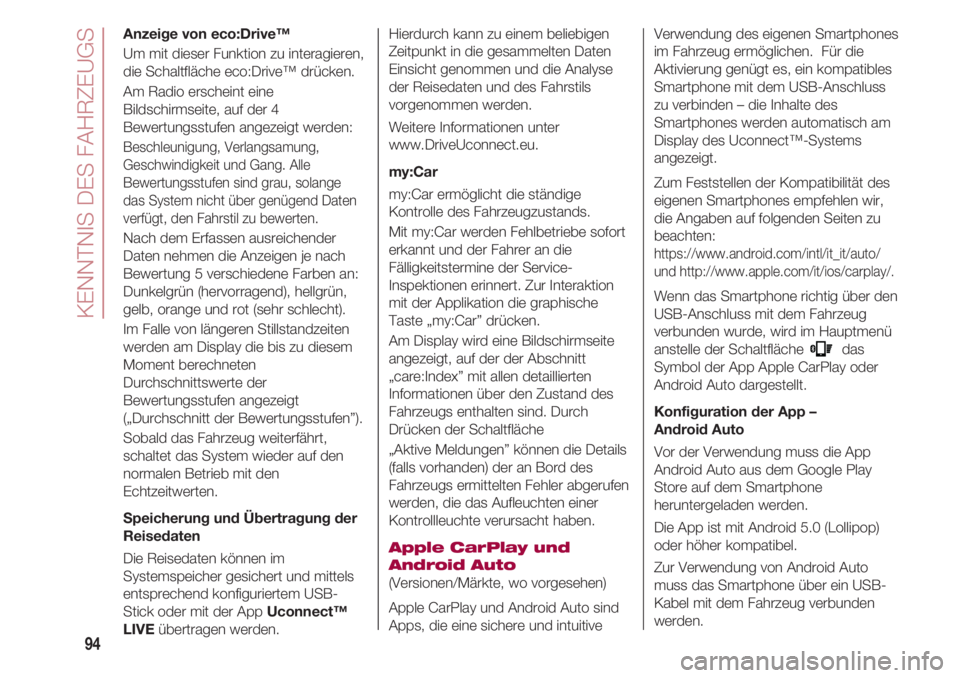
KENNTNIS DES FAHRZEUGS
94
Anzeige von eco:Drive™
Um mit dieser Funktion zu interagieren,
die Schaltfläche eco:Drive™ drücken.
Am Radio erscheint eine
Bildschirmseite, auf der 4
Bewertungsstufen angezeigt werden:
Beschleunigung, Verlangsamung,
Geschwindigkeit und Gang. Alle
Bewertungsstufen sind grau, solange
das System nicht über genügend Daten
verfügt, den Fahrstil zu bewerten.
Nach dem Erfassen ausreichender
Daten nehmen die Anzeigen je nach
Bewertung 5 verschiedene Farben an:
Dunkelgrün (hervorragend), hellgrün,
gelb, orange und rot (sehr schlecht).
Im Falle von längeren Stillstandzeiten
werden am Display die bis zu diesem
Moment berechneten
Durchschnittswerte der
Bewertungsstufen angezeigt
(„Durchschnitt der Bewertungsstufen”).
Sobald das Fahrzeug weiterfährt,
schaltet das System wieder auf den
normalen Betrieb mit den
Echtzeitwerten.
Speicherung und Übertragung der
Reisedaten
Die Reisedaten können im
Systemspeicher gesichert und mittels
entsprechend konfiguriertem USB-
Stick oder mit der App Uconnect™
LIVEübertragen werden. Hierdurch kann zu einem beliebigen
Zeitpunkt in die gesammelten Daten
Einsicht genommen und die Analyse
der Reisedaten und des Fahrstils
vorgenommen werden.
Weitere Informationen unter
www.DriveUconnect.eu.
my:Car
my:Car ermöglicht die ständige
Kontrolle des Fahrzeugzustands.
Mit my:Car werden Fehlbetriebe sofort
erkannt und der Fahrer an die
Fälligkeitstermine der Service-
Inspektionen erinnert. Zur Interaktion
mit der Applikation die graphische
Taste „my:Car” drücken.
Am Display wird eine Bildschirmseite
angezeigt, auf der der Abschnitt
„care:Index” mit allen detaillierten
Informationen über den Zustand des
Fahrzeugs enthalten sind. Durch
Drücken der Schaltfläche
„Aktive Meldungen” können die Details
(falls vorhanden) der an Bord des
Fahrzeugs ermittelten Fehler abgerufen
werden, die das Aufleuchten einer
Kontrollleuchte verursacht haben.
Apple CarPlay und
Android Auto
(Versionen/Märkte, wo vorgesehen)
Apple CarPlay und Android Auto sind
Apps, die eine sichere und intuitiveVerwendung des eigenen Smartphones
im Fahrzeug ermöglichen. Für die
Aktivierung genügt es, ein kompatibles
Smartphone mit dem USB-Anschluss
zu verbinden – die Inhalte des
Smartphones werden automatisch am
Display des Uconnect™-Systems
angezeigt.
Zum Feststellen der Kompatibilität des
eigenen Smartphones empfehlen wir,
die Angaben auf folgenden Seiten zu
beachten:
https://www.android.com/intl/it_it/auto/
und http://www.apple.com/it/ios/carplay/.
Wenn das Smartphone richtig über den
USB-Anschluss mit dem Fahrzeug
verbunden wurde, wird im Hauptmenü
anstelle der Schaltfläche das
Symbol der App Apple CarPlay oder
Android Auto dargestellt.
Konfiguration der App –
Android Auto
Vor der Verwendung muss die App
Android Auto aus dem Google Play
Store auf dem Smartphone
heruntergeladen werden.
Die App ist mit Android 5.0 (Lollipop)
oder höher kompatibel.
Zur Verwendung von Android Auto
muss das Smartphone über ein USB-
Kabel mit dem Fahrzeug verbunden
werden.
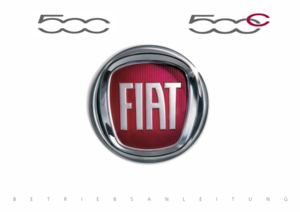 1
1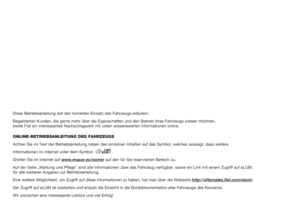 2
2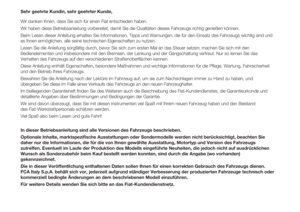 3
3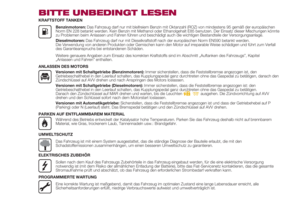 4
4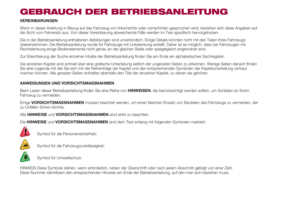 5
5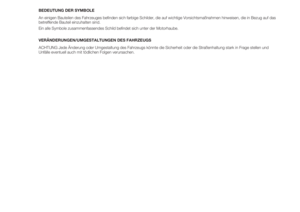 6
6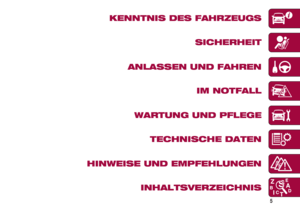 7
7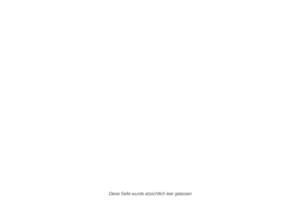 8
8 9
9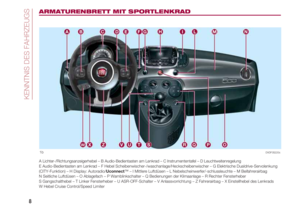 10
10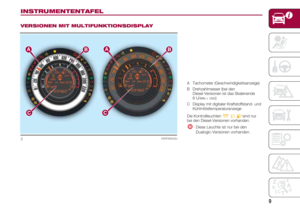 11
11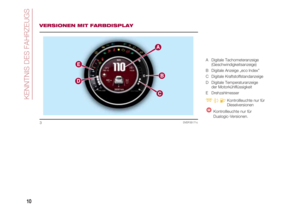 12
12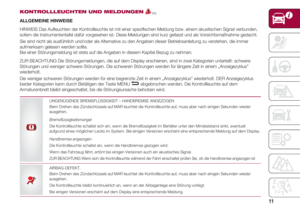 13
13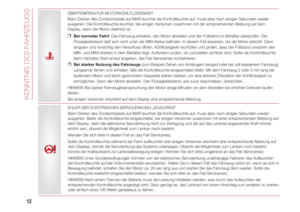 14
14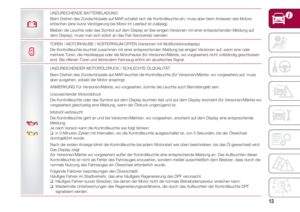 15
15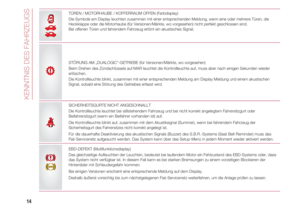 16
16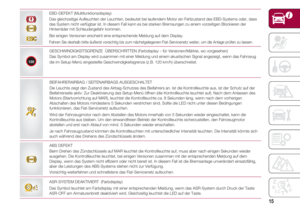 17
17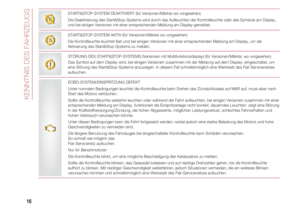 18
18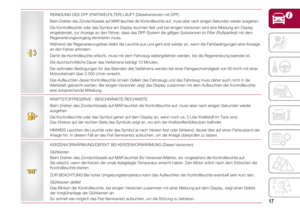 19
19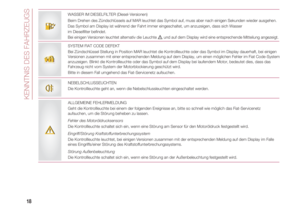 20
20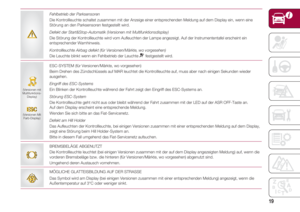 21
21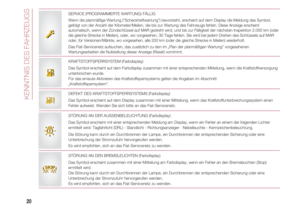 22
22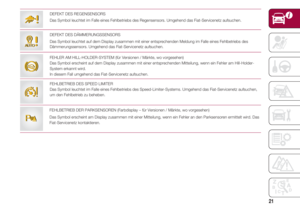 23
23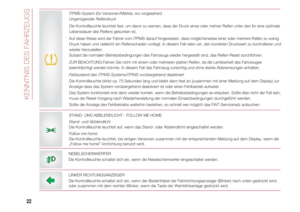 24
24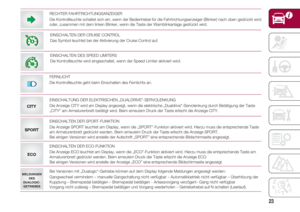 25
25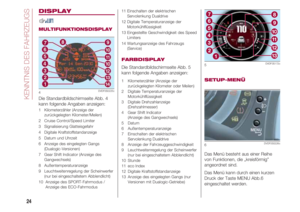 26
26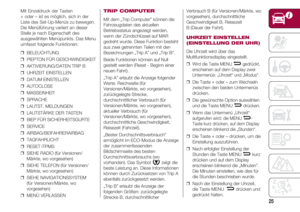 27
27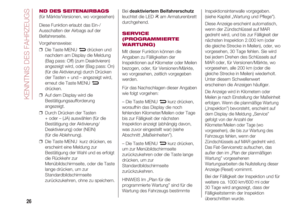 28
28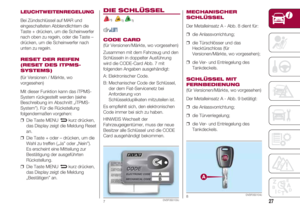 29
29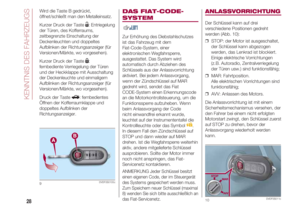 30
30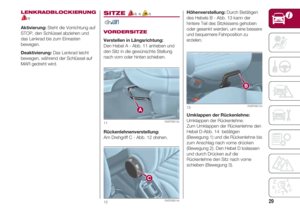 31
31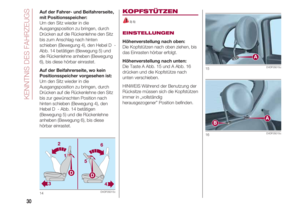 32
32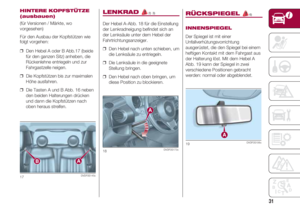 33
33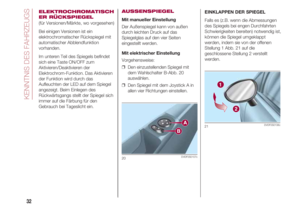 34
34 35
35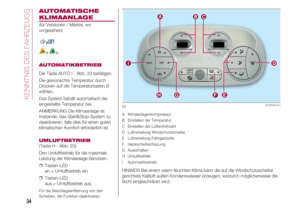 36
36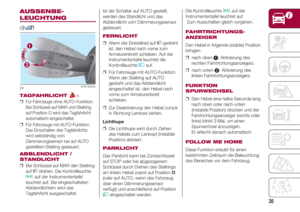 37
37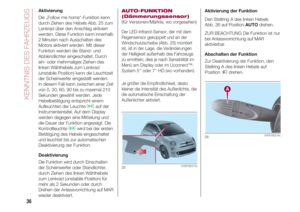 38
38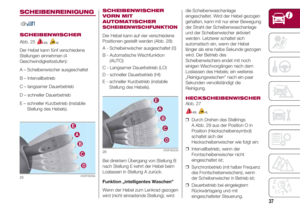 39
39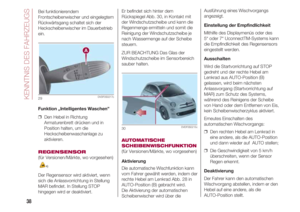 40
40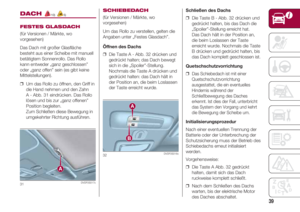 41
41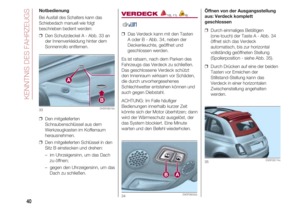 42
42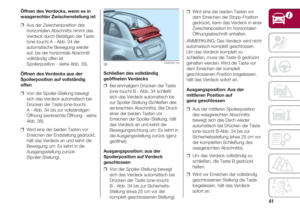 43
43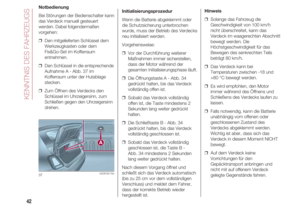 44
44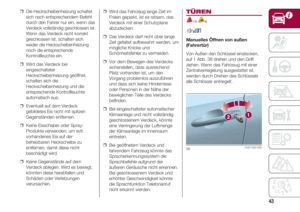 45
45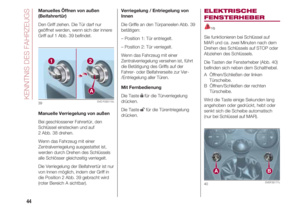 46
46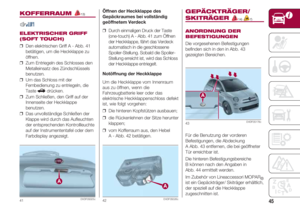 47
47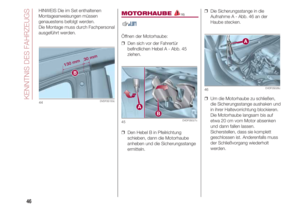 48
48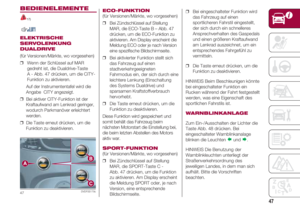 49
49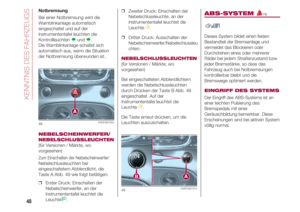 50
50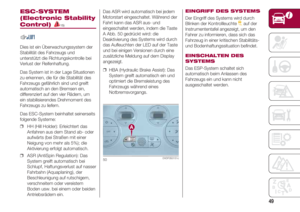 51
51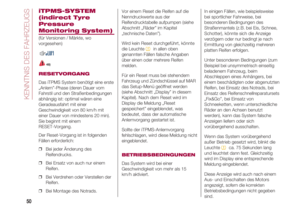 52
52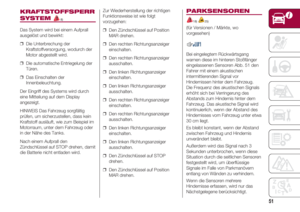 53
53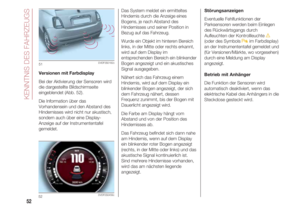 54
54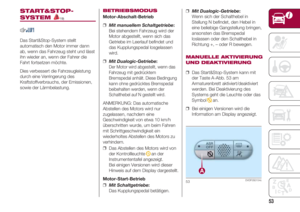 55
55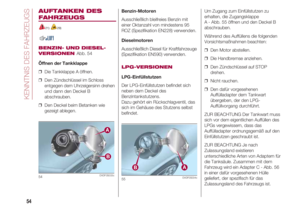 56
56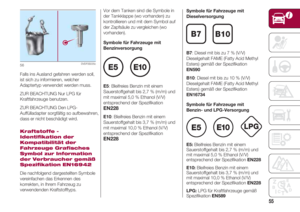 57
57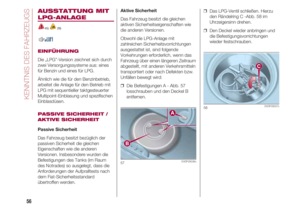 58
58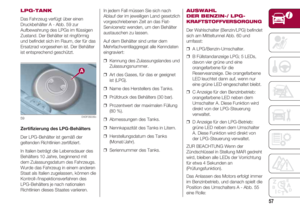 59
59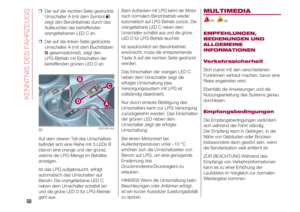 60
60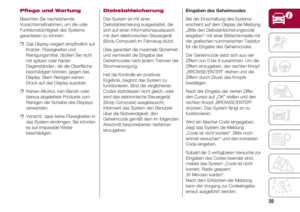 61
61 62
62 63
63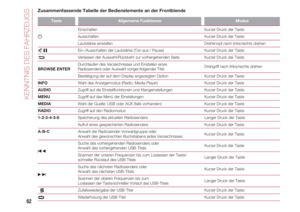 64
64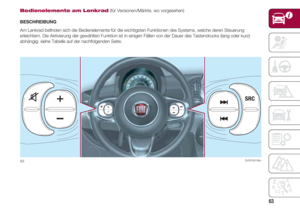 65
65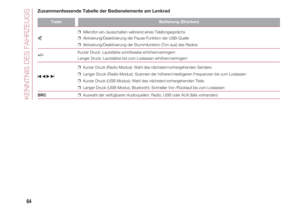 66
66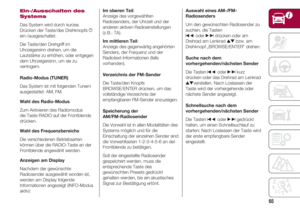 67
67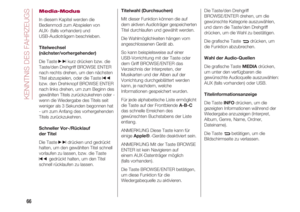 68
68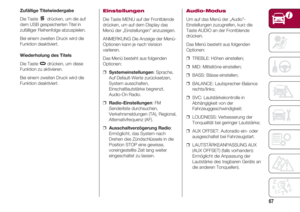 69
69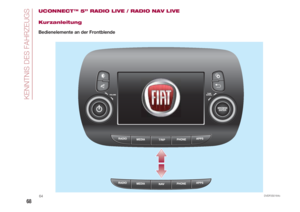 70
70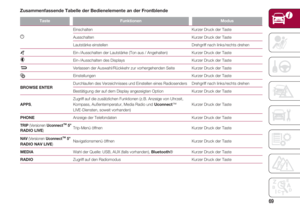 71
71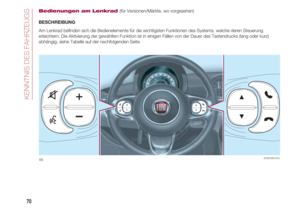 72
72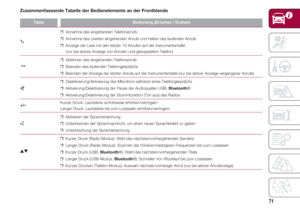 73
73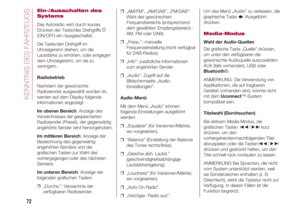 74
74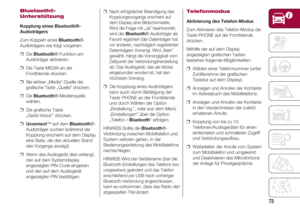 75
75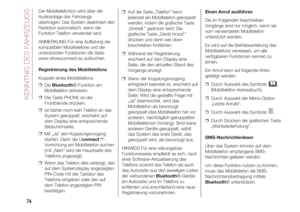 76
76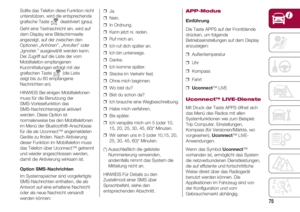 77
77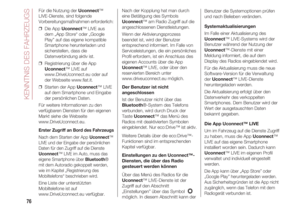 78
78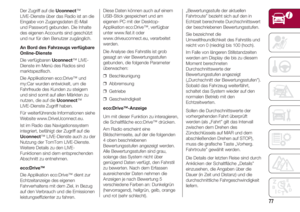 79
79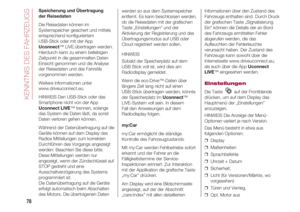 80
80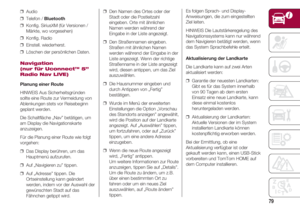 81
81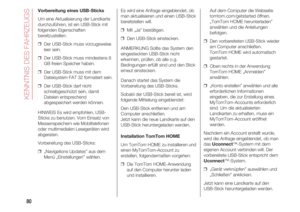 82
82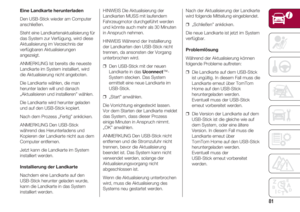 83
83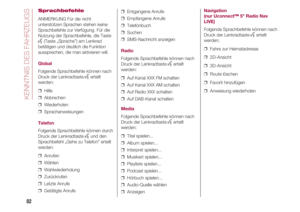 84
84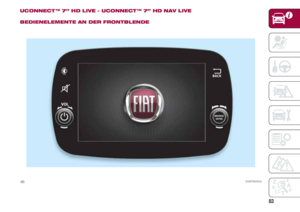 85
85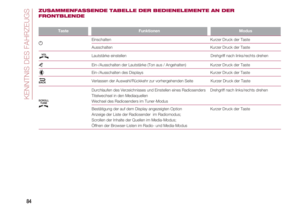 86
86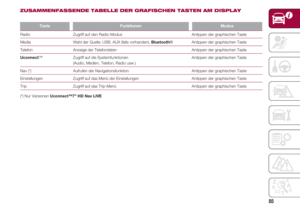 87
87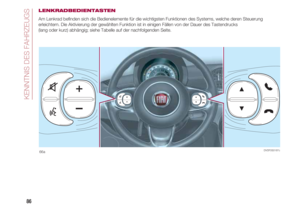 88
88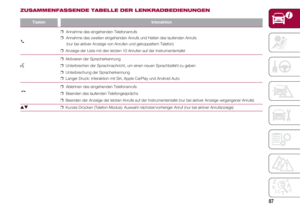 89
89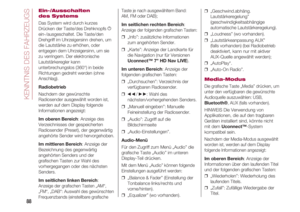 90
90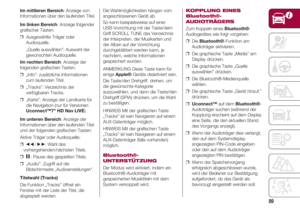 91
91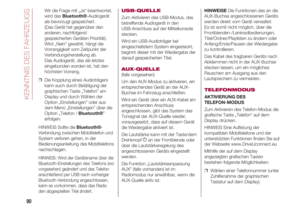 92
92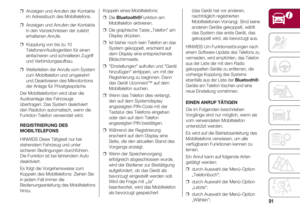 93
93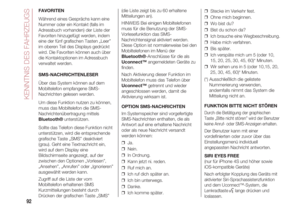 94
94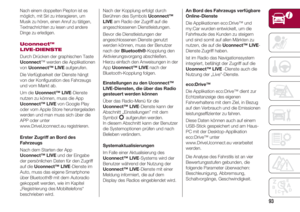 95
95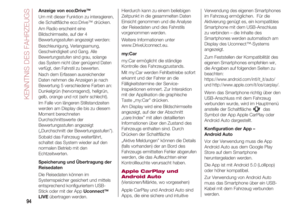 96
96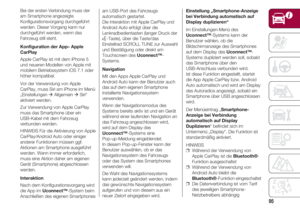 97
97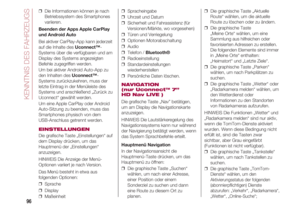 98
98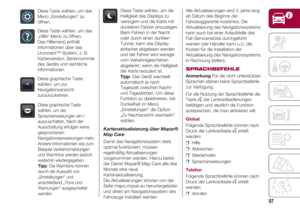 99
99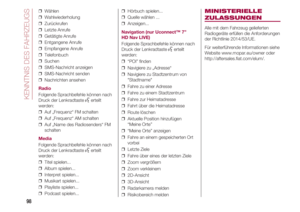 100
100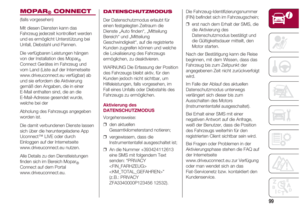 101
101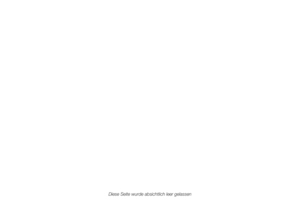 102
102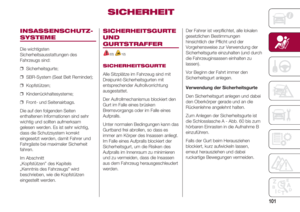 103
103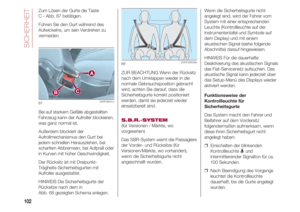 104
104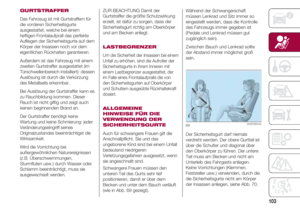 105
105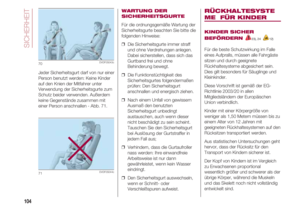 106
106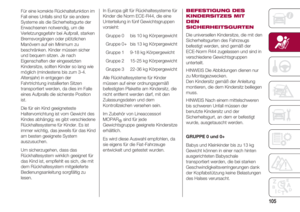 107
107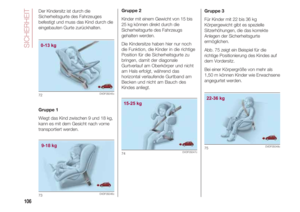 108
108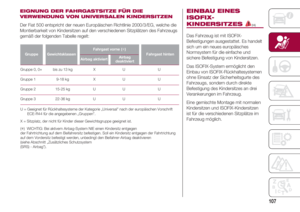 109
109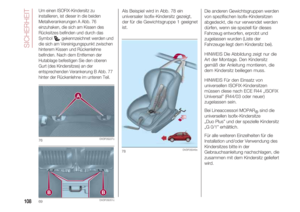 110
110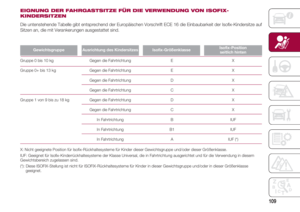 111
111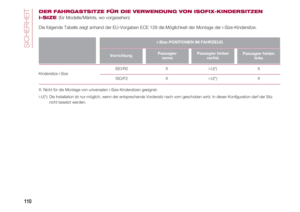 112
112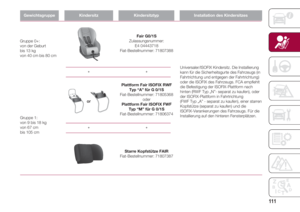 113
113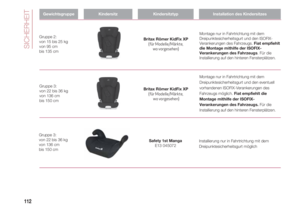 114
114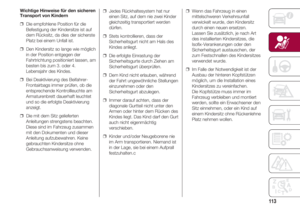 115
115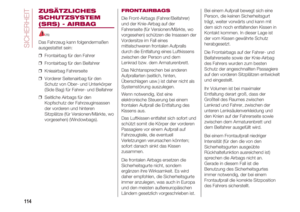 116
116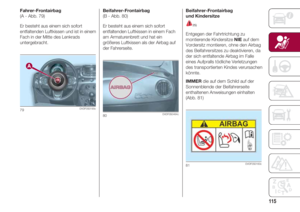 117
117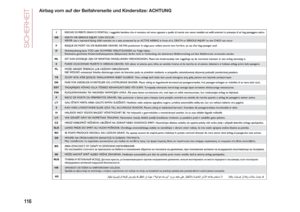 118
118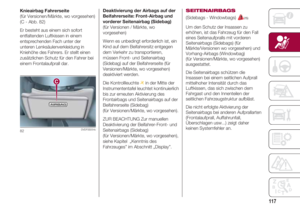 119
119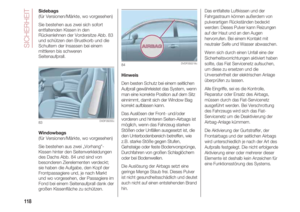 120
120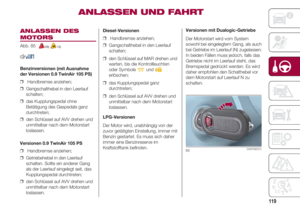 121
121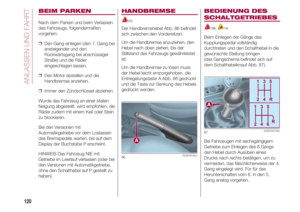 122
122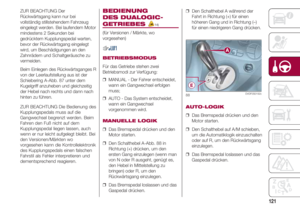 123
123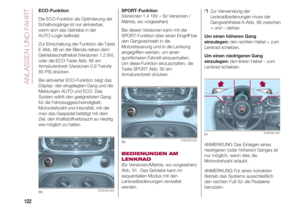 124
124 125
125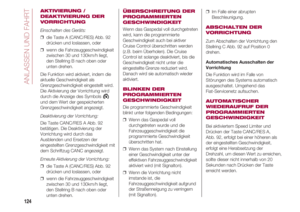 126
126 127
127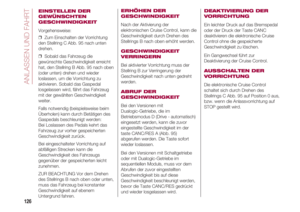 128
128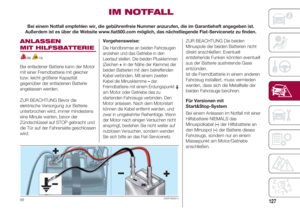 129
129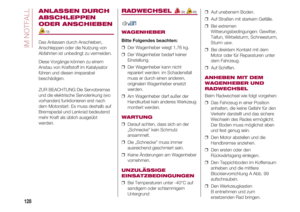 130
130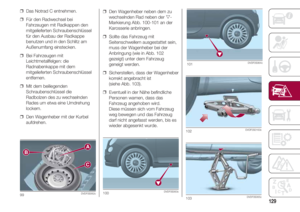 131
131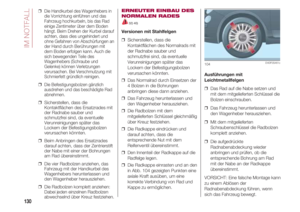 132
132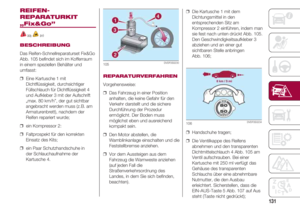 133
133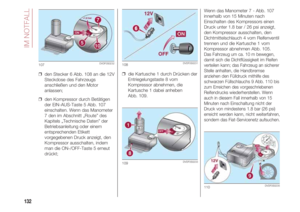 134
134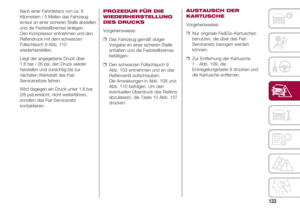 135
135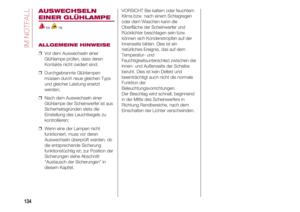 136
136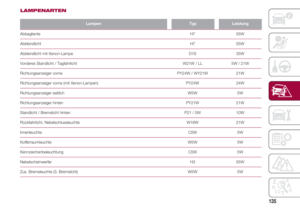 137
137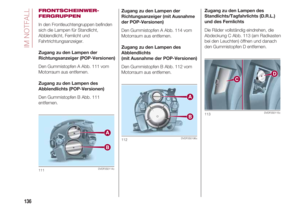 138
138 139
139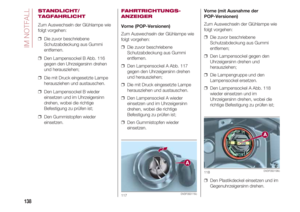 140
140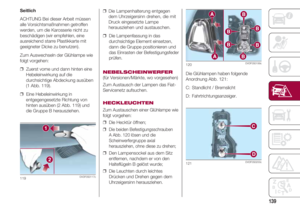 141
141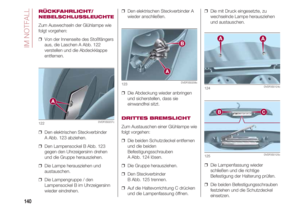 142
142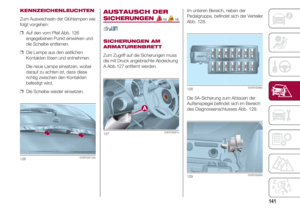 143
143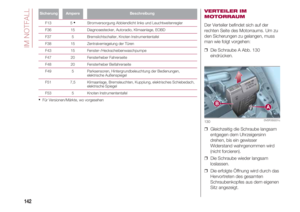 144
144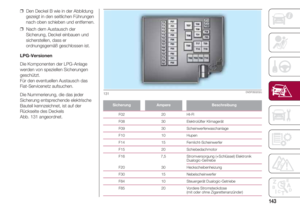 145
145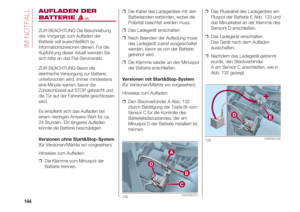 146
146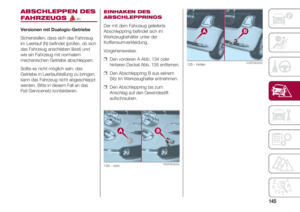 147
147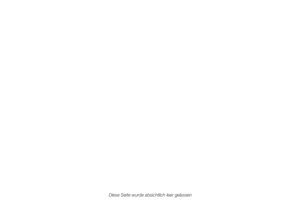 148
148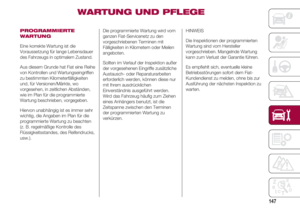 149
149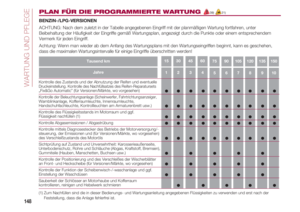 150
150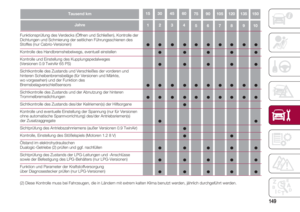 151
151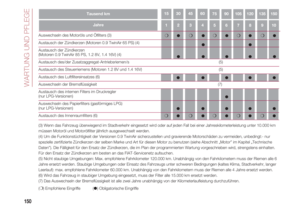 152
152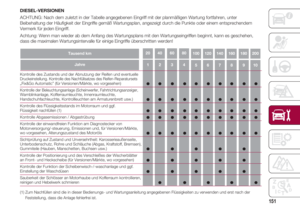 153
153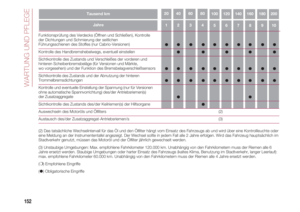 154
154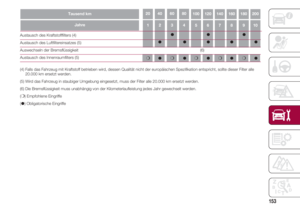 155
155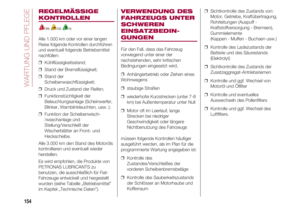 156
156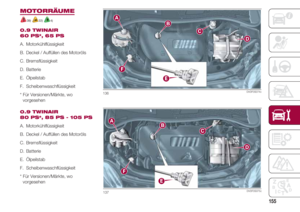 157
157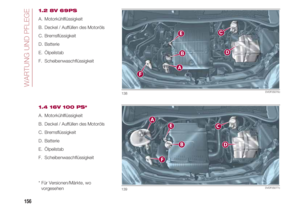 158
158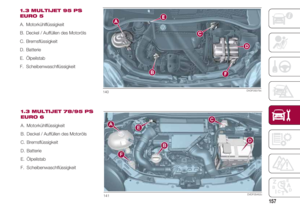 159
159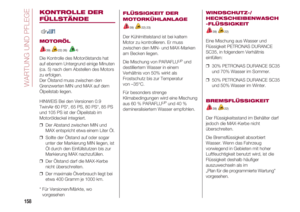 160
160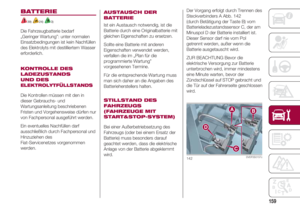 161
161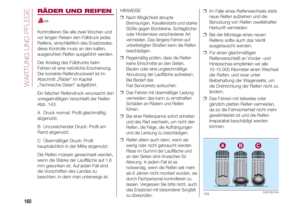 162
162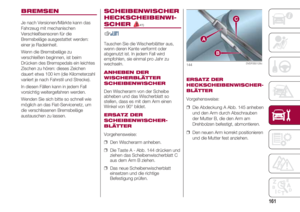 163
163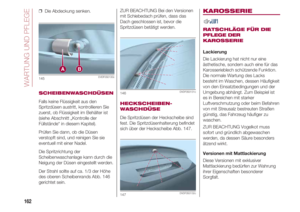 164
164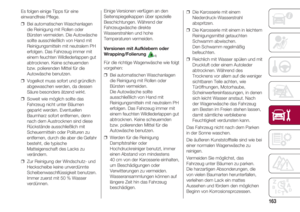 165
165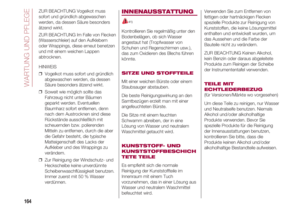 166
166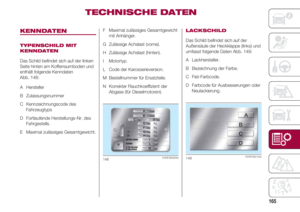 167
167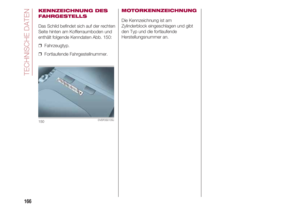 168
168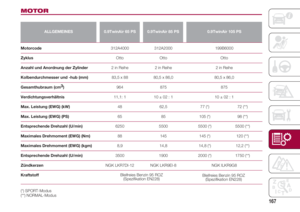 169
169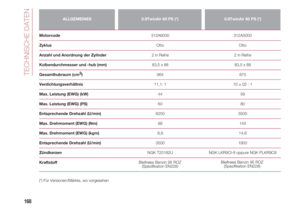 170
170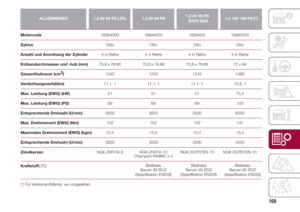 171
171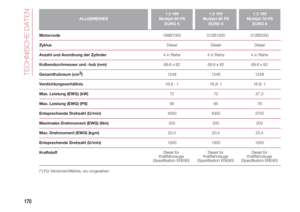 172
172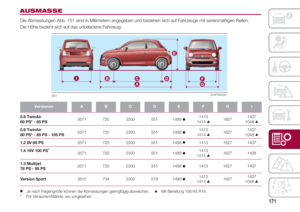 173
173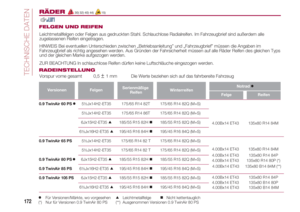 174
174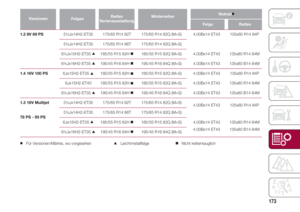 175
175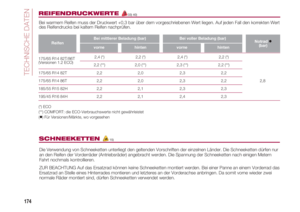 176
176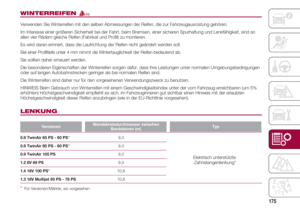 177
177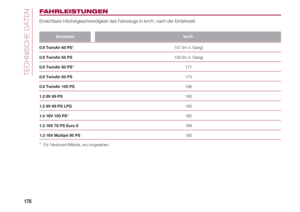 178
178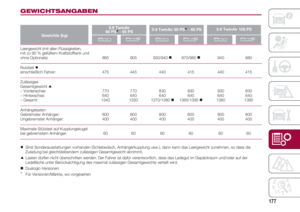 179
179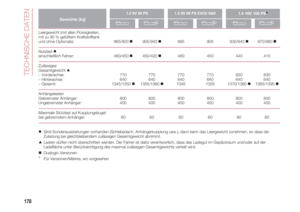 180
180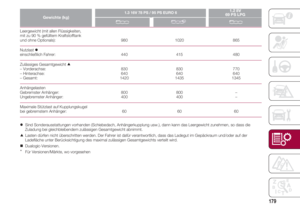 181
181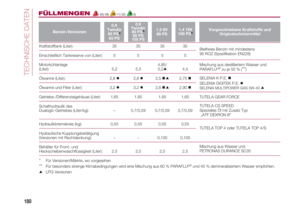 182
182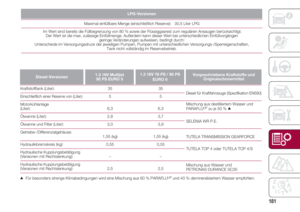 183
183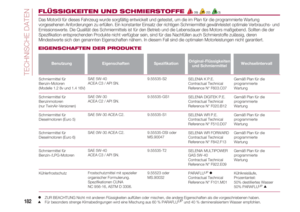 184
184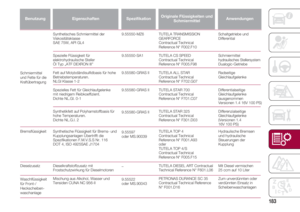 185
185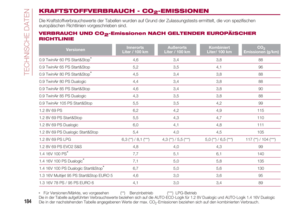 186
186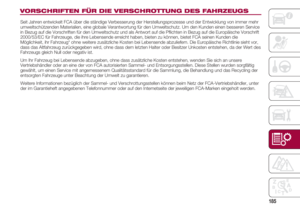 187
187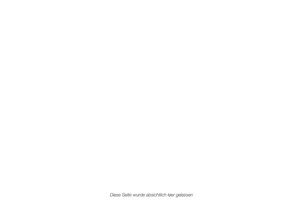 188
188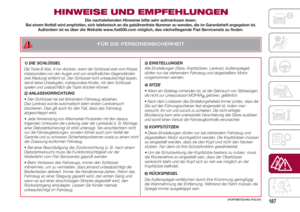 189
189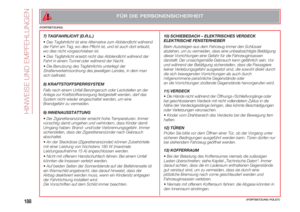 190
190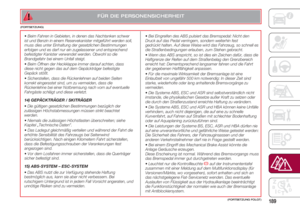 191
191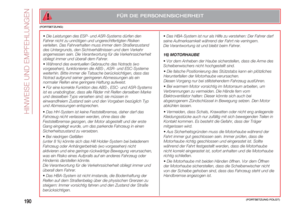 192
192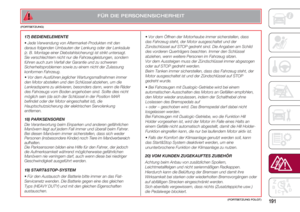 193
193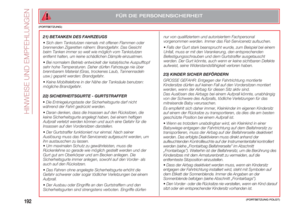 194
194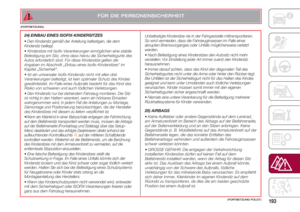 195
195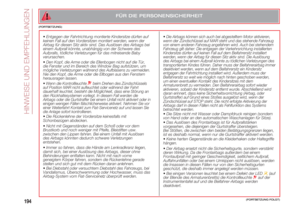 196
196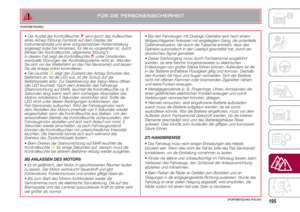 197
197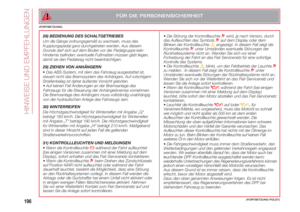 198
198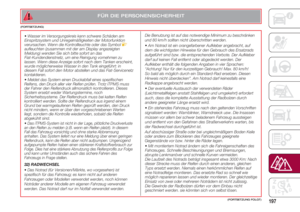 199
199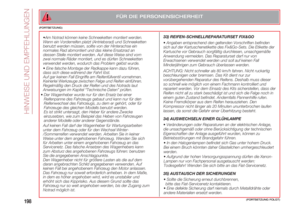 200
200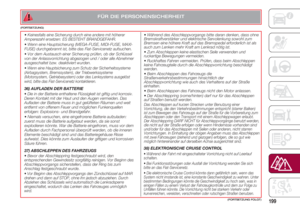 201
201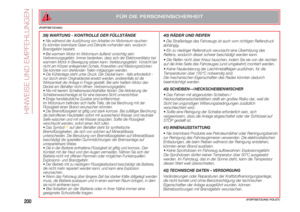 202
202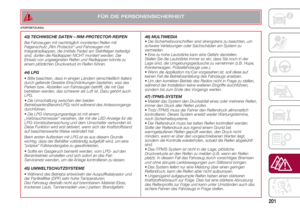 203
203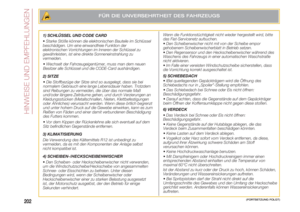 204
204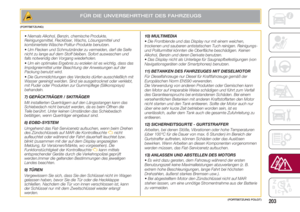 205
205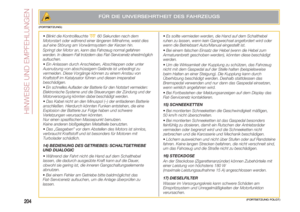 206
206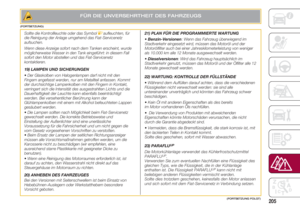 207
207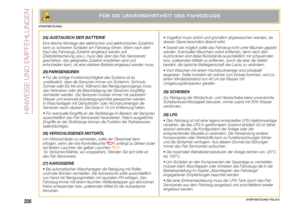 208
208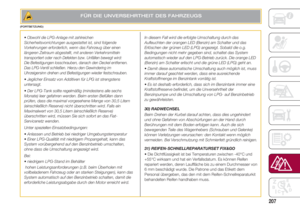 209
209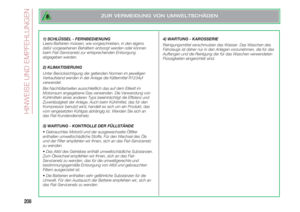 210
210 211
211 212
212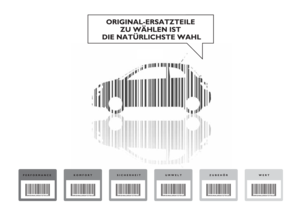 213
213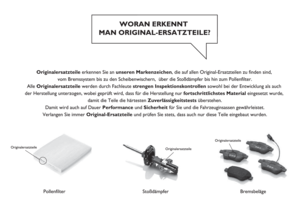 214
214 215
215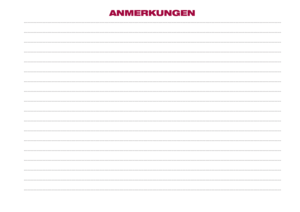 216
216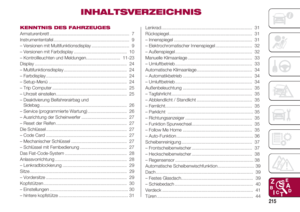 217
217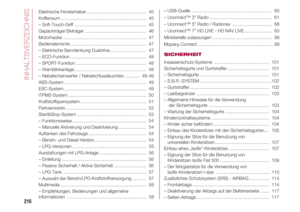 218
218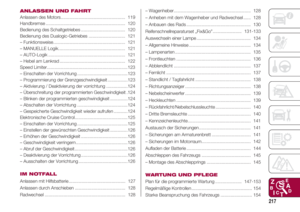 219
219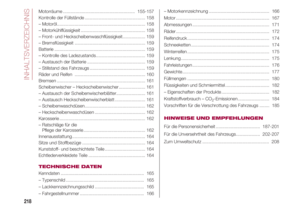 220
220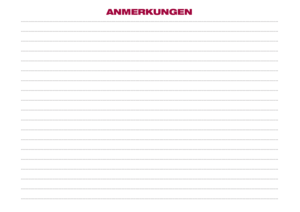 221
221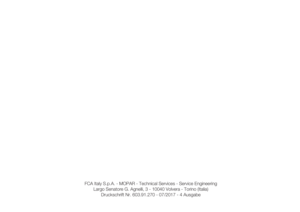 222
222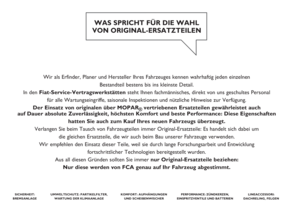 223
223